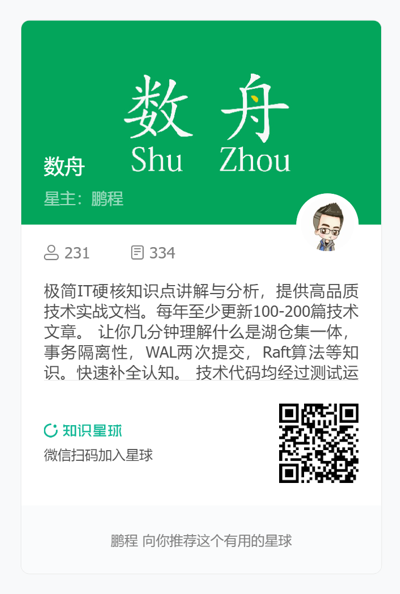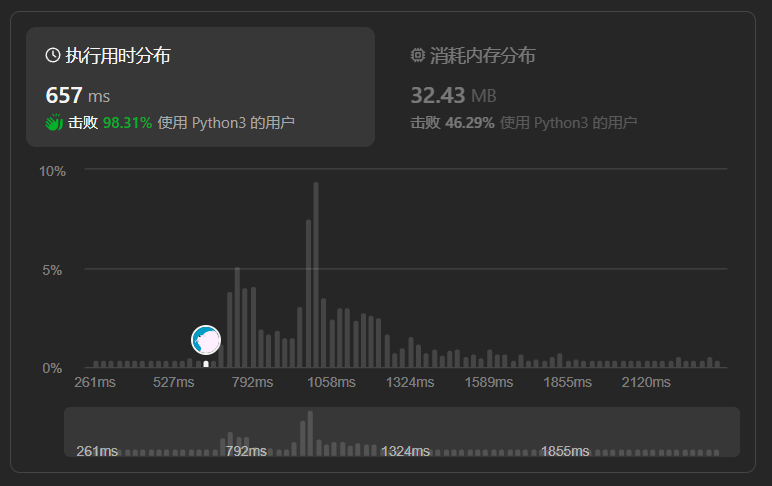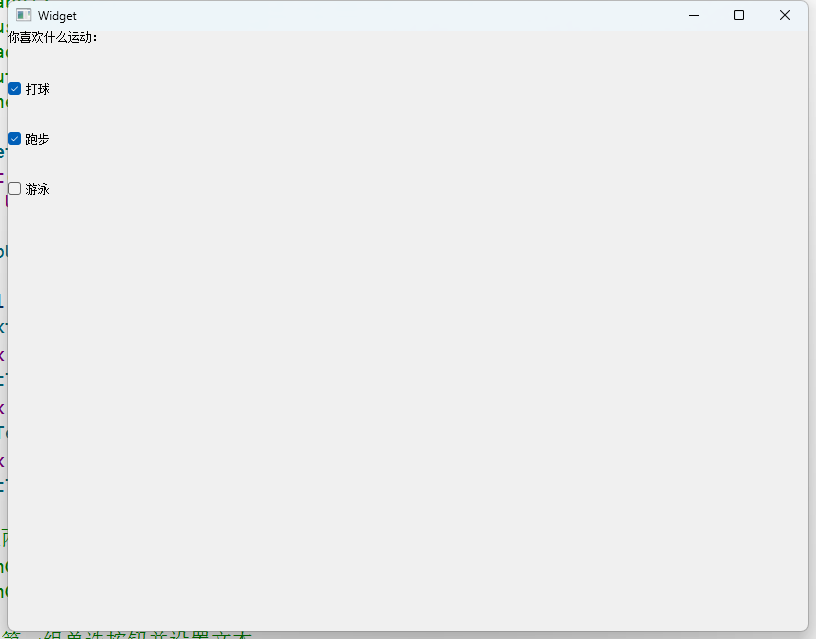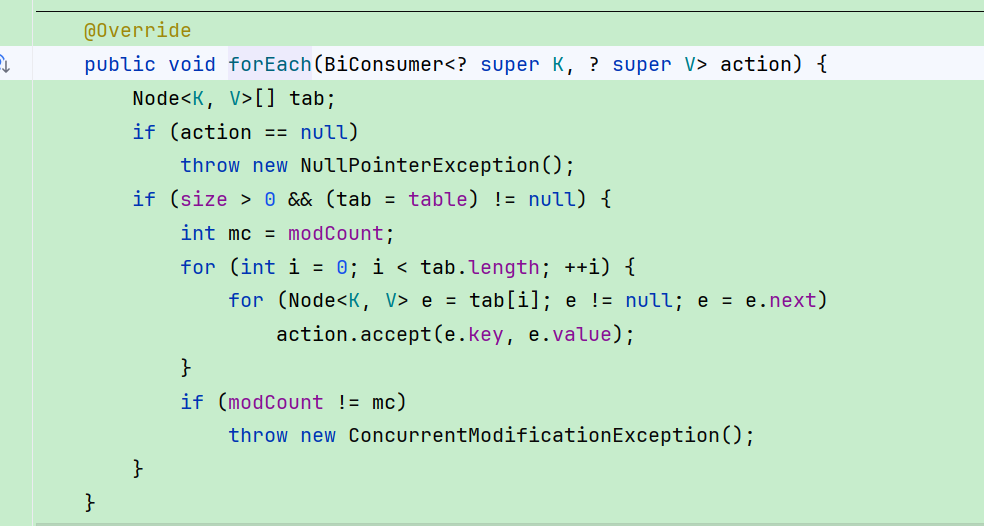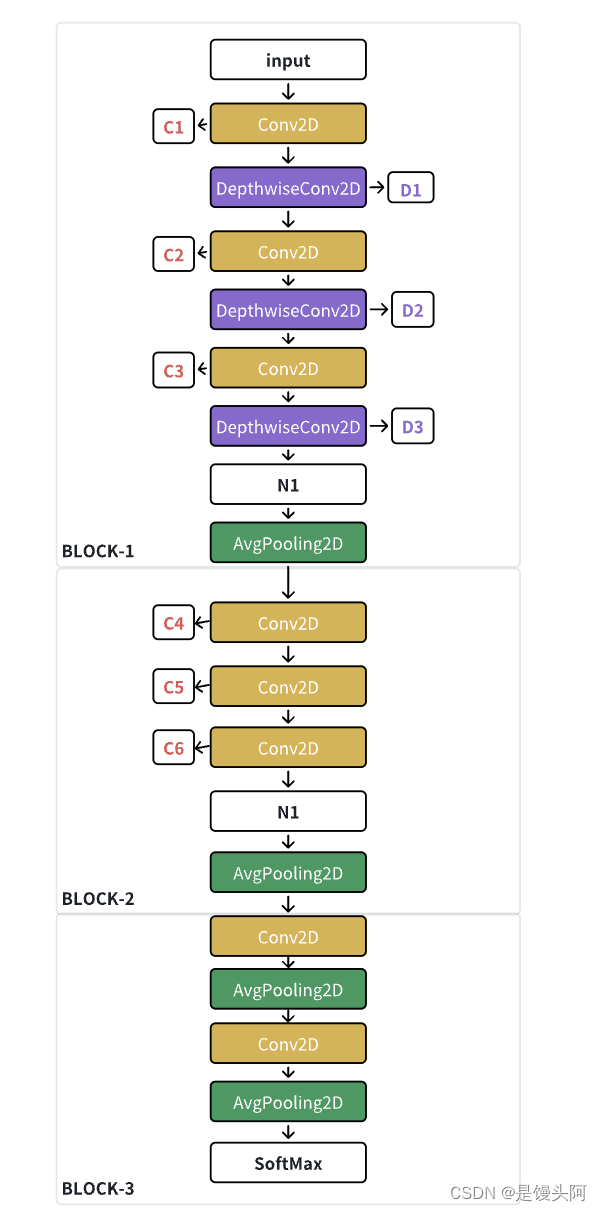一、配置DM8数据库系统环境
在CentOS7系统环境安装DM8(达梦)数据库前的准备。(注意:安装前必须创建 dmdba 用户,禁止使用 root 用户安装数据库。)
1、新建用户
运行SecureCRT工具,root登录168.9.199.162,执行下列步骤:
1.1创建用户所在的组,命令如下:
groupadd dinstall
1.2创建用户,命令如下:
useradd -g dinstall -m -d /home/dmdba -s /bin/bash dmdba
修改用户密码为(dmdba),命令如下:(提示无效无所谓,再次输入指定的密码)
passwd dmdba
2、修改文件打开最大数
root用户使用 vi 编辑器打开 /etc/security/limits.conf 文件,命令如下:
vi /etc/security/limits.conf
在最后添加四条语句,需添加的语句如下:
dmdba hard nofile 65536
dmdba soft nofile 65536
dmdba hard stack 32768
dmdba soft stack 16384
设置参数临时生效
使用 dmdba 用户执行如下命令,使设置临时生效:
ulimit -n 65536
(*重启服务器后永久生效)
切换到 dmdba 用户,查看是否生效,命令如下:
su - dmdba
ulimit -a
3、挂载DM8安装包镜像
切换到 root 用户,将 DM 数据库的 iso 安装包保存在任意位置,例如 /root 目录下,执行如下命令挂载镜像:
mount -o loop /root/dm8_20230418_x86_rh6_64.iso /mnt
4、新建安装目录
使用dmdba用户登录,在/home/dmdba目录下创建dmdbms文件夹,用来安装 DM 数据库。命令如下:
mkdir dmdbms
5、修改安装目录权限
将新建的安装路径目录权限的用户修改为 dmdba,用户组修改为 dinstall。命令如下:
chown dmdba:dinstall -R dmdbms
给安装路径下的文件设置 755 权限。命令如下:
chmod -R 755 dmdbms
二、安装DM8数据库软件
1、启动图形化窗口
使用dmdba用户登录图形桌面,打开终端窗口,进入 /mnt 目录下,执行命令DMInstall.bin开始图形化安装(注意:若出现:初始化图形界面失败,先在root执行 xhost + ,再切回dmdba执行 export )
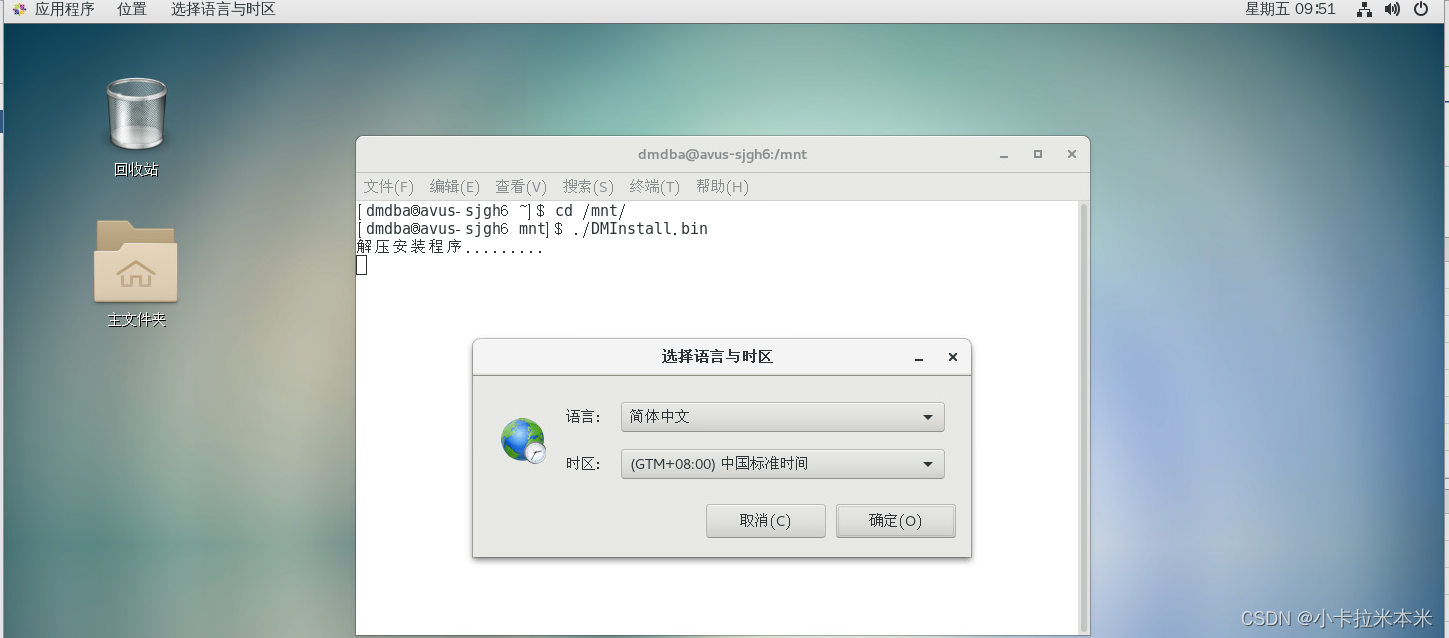
2、安装向导
进入到安装向导页面,点击下一步
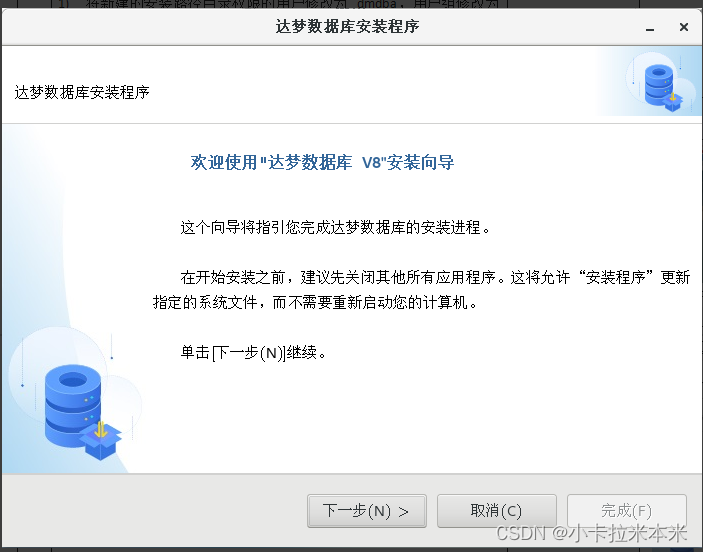
3、许可协议
进入到许可协议页面,选择接受,然后点击下一步
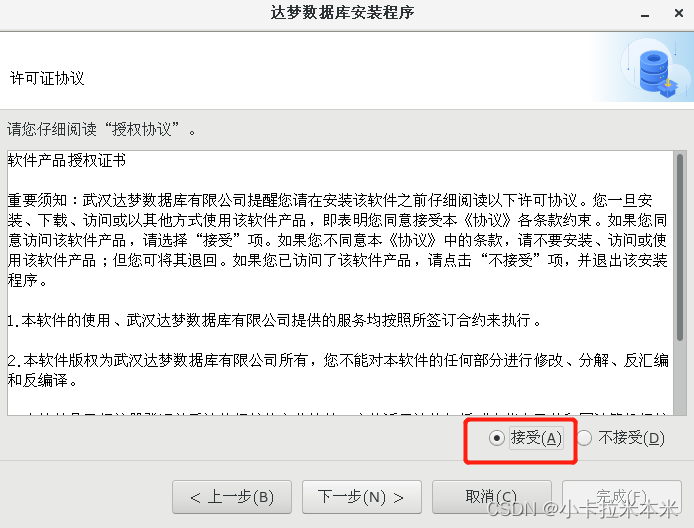
4、key文件
进入到 key 文件页面,点击下一步

5、选择组件
进入到选择组件页面,选择典型安装,然后点击下一步
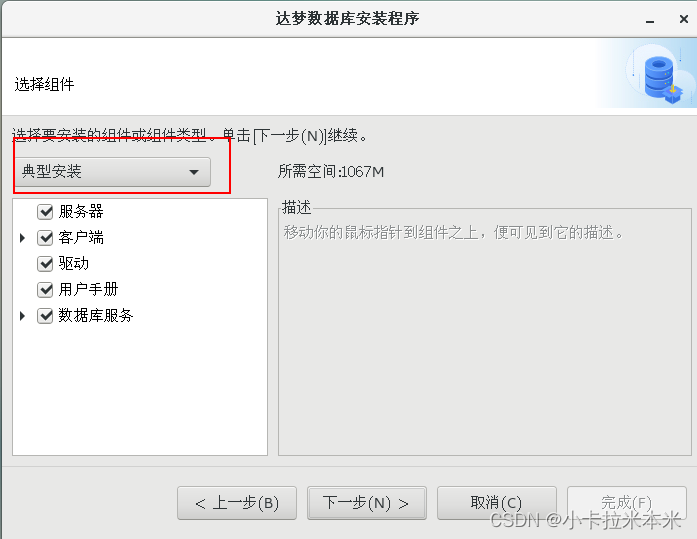
6、选择安装位置
进入到选择安装位置页面,安装在默认路径下,点击下一步
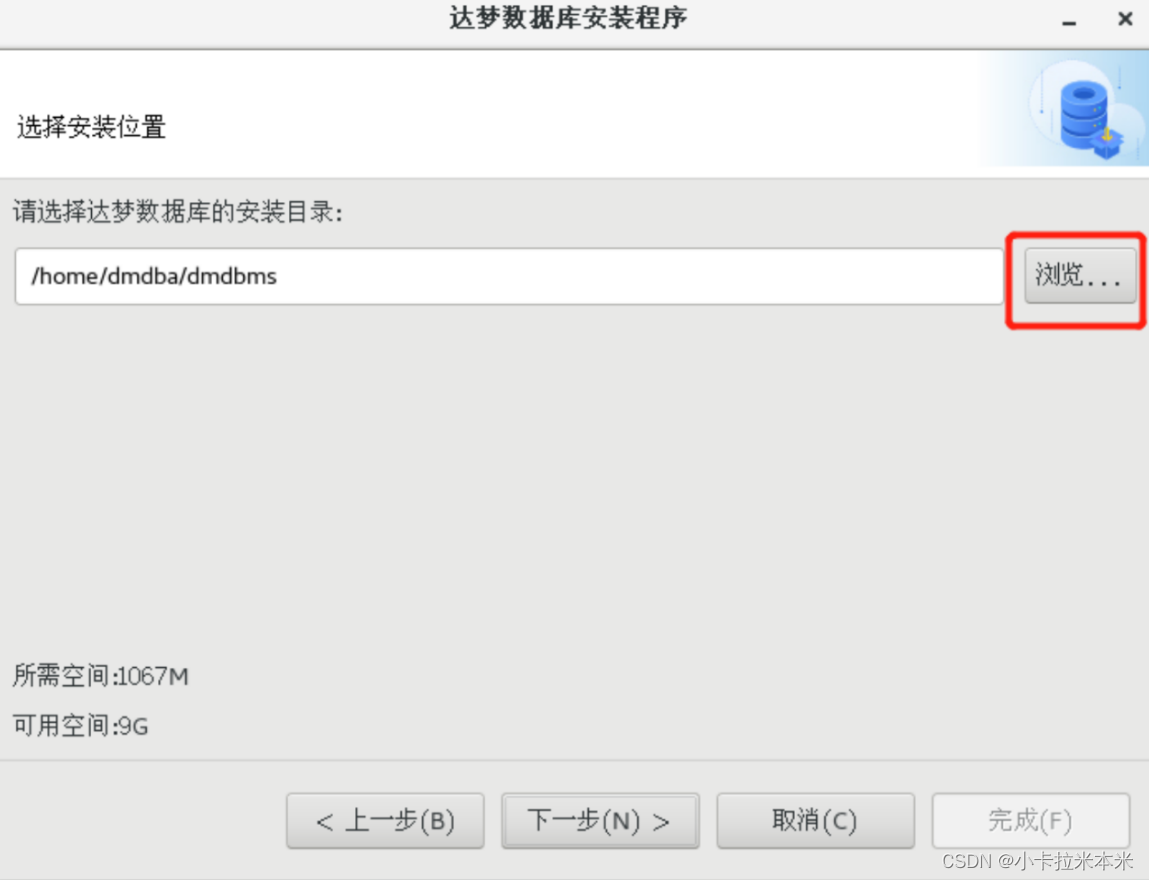
7、确认信息
进入到确认安装信息页面,检查安装信息是否准确,确认无误后点击【安装】。
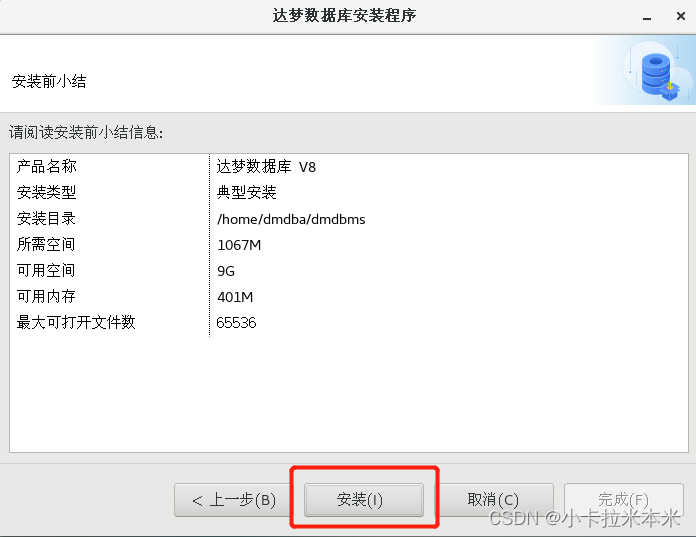
8、配置脚本
安装完成后弹出执行配置脚本页面,按照页面要求执行该脚本。
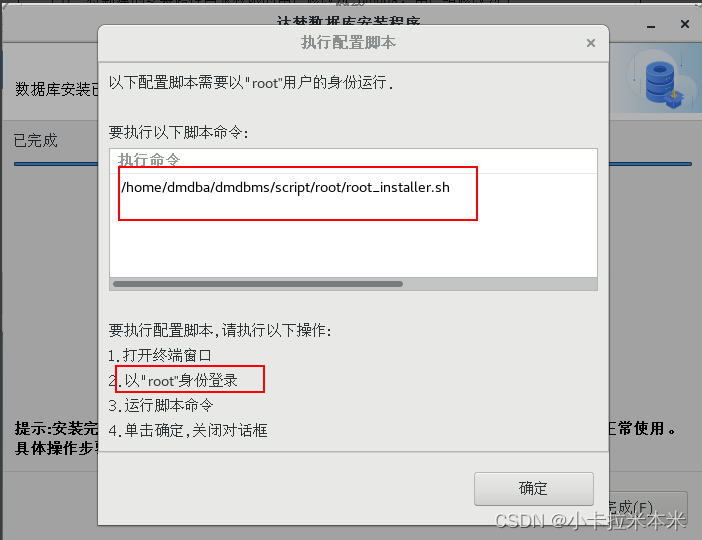
9、执行脚本
重新打开一个终端,切换到 root 用户,执行弹出页面中的脚本
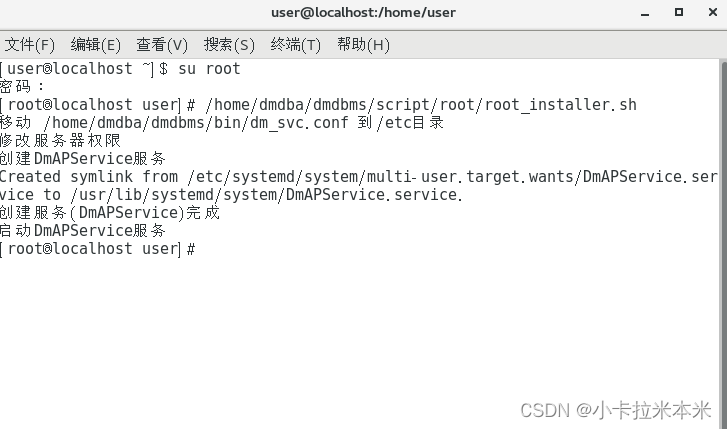
10、完成安装
脚本执行完成后,点击执行配置脚本页面中的【完成】,弹出提示框,提示是否关闭窗口,选择是,提示数据库安装完成,再点击【完成】按钮,完成数据库安装。
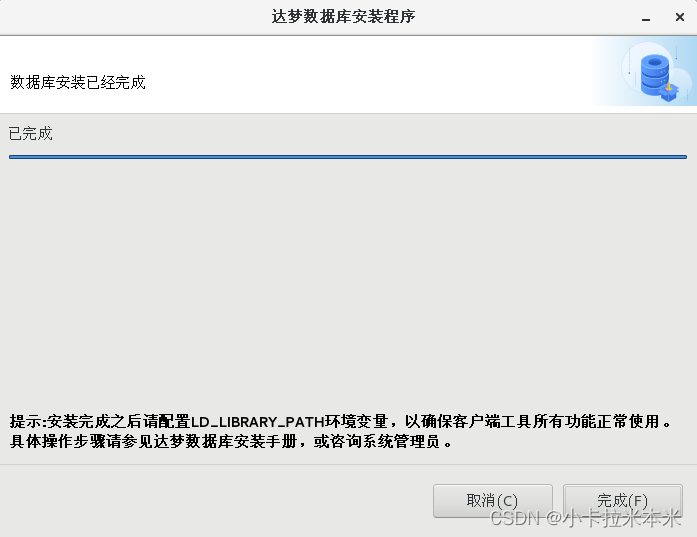
三、配置环境变量
切换到 root 用户进入 dmdba 用户的根目录下,配置对应的环境变量。DM_HOME 变量和动态链接库文件的加载路径在程序安装成功后会自动导入。编辑 .bash_profile:
cd /home/dmdba/
vim .bash_profile
在文件末尾添加:
export PATH=$PATH:$DM_HOME/bin:$DM_HOME/tool
切换至 dmdba 用户下,执行source命令,使环境变量生效
su - dmdba
source .bash_profile
四、图形化配置实例
1、初始化数据库
使用图形化界面安装数据库安装完成后,会弹出选择是否初始化数据库页面,选择【初始化】,点击“初始化”按钮;
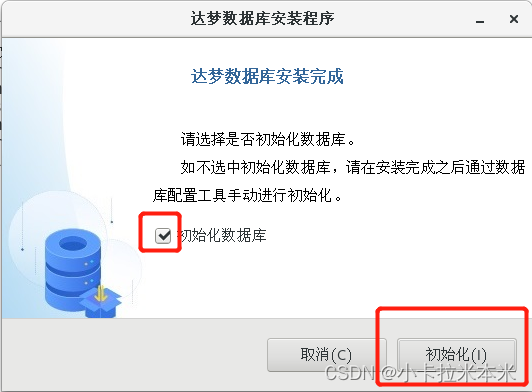
2、创建数据库模板
进入到数据库配置助手页面,创建数据库模板选择【创建数据库实例】,点击“开始”按钮
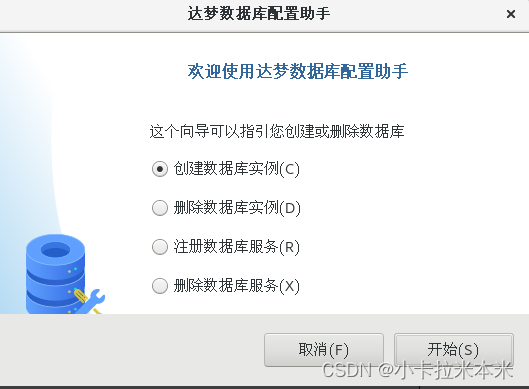
3、创建数据库模板
进入创建数据库页面的创建数据库模版页签,选择【一般用途】,点击下一步按钮;
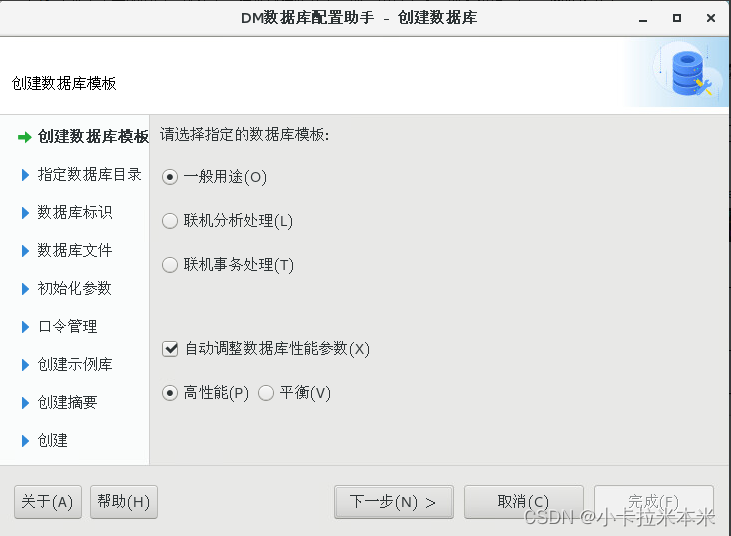
4、指定数据库所在目录
进入到指定数据库所在目录页面,使用默认即可,点击“下一步”按钮
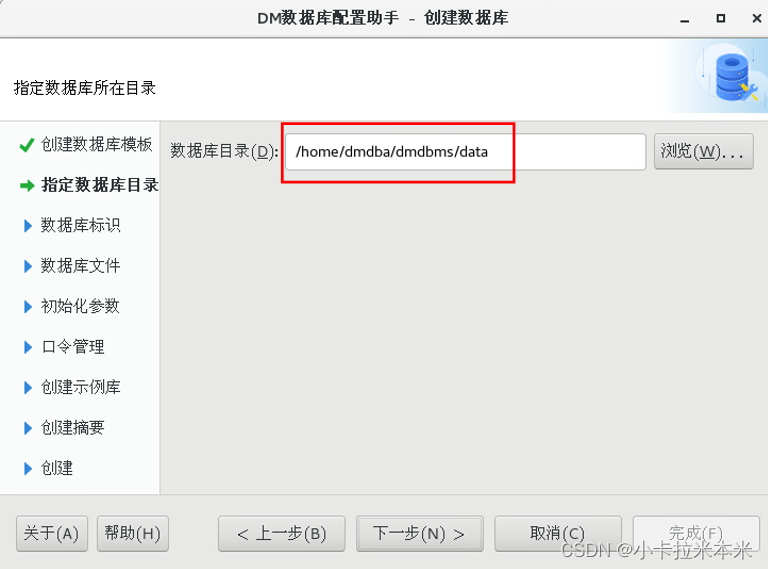
5、数据库标识
进入到数据库标识页面,使用默认的数据库名DMDB,实例名GISDB,端口号5236即可,点击“下一步”按钮;
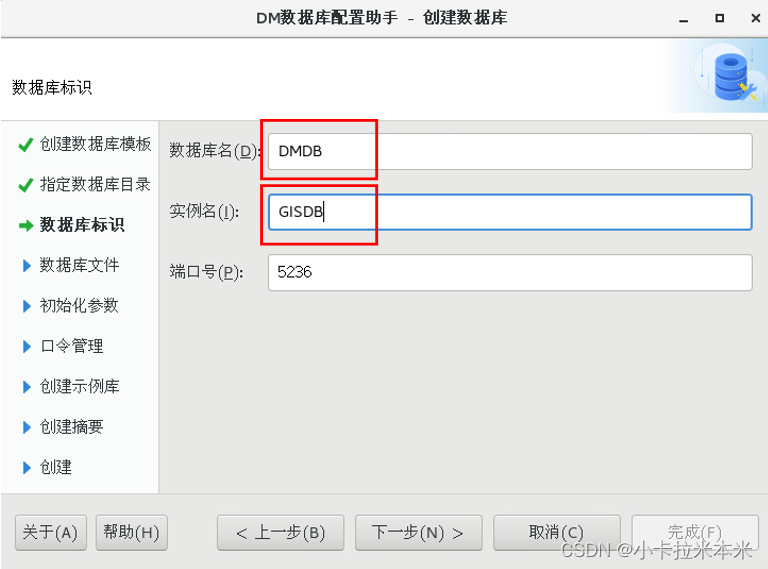
6、数据库文件
进入到数据库文件页面,使用默认即可,点击“下一步”按钮;
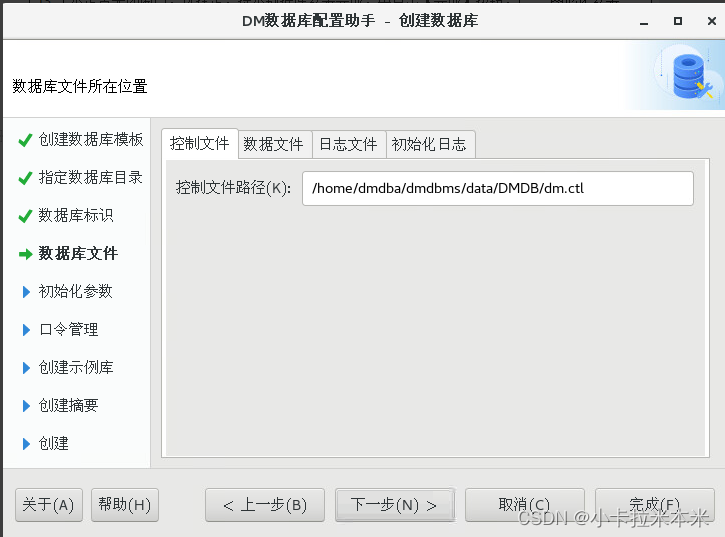
7、初始化参数
进入到初始化参数页面,簇大小,页大小选择32,其他使用默认,点击“下一步”按钮
注意: 簇大小、页大小、字符集以及大小写敏感确定后不可修改,在初始化实例时确认需求后谨慎设置。 dminit 参数解释可参考达梦数据库安装目录下 doc 目录中《DM8_dminit 使用手册》
建议:在实际使用中,初始化时建议提前设置好 COMPATIBLE_MODE 的参数值,便于更好的兼容其他数据库。参数说明:是否兼容其他数据库模式。
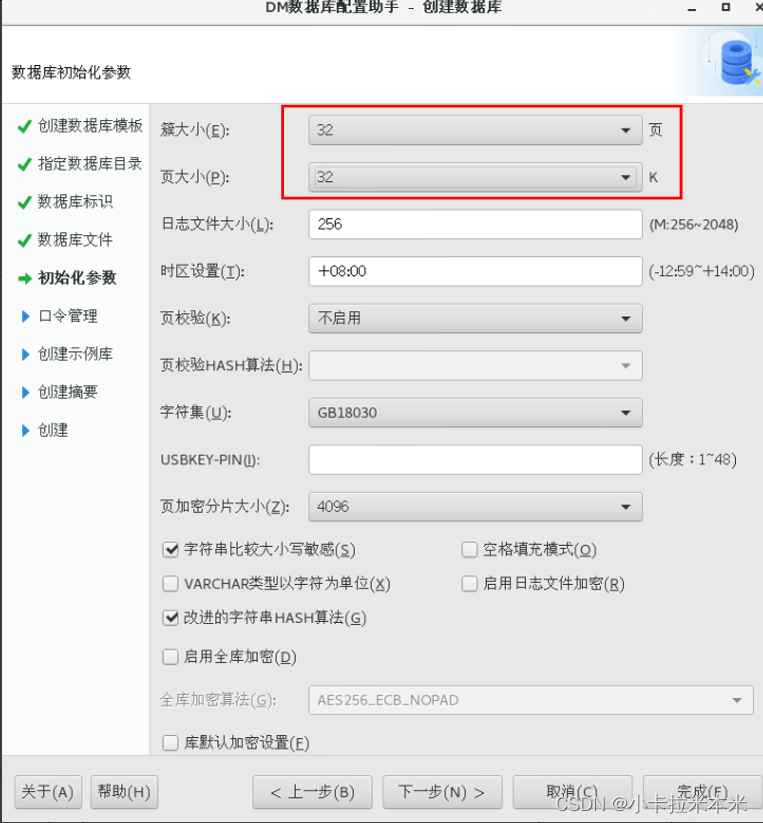
8、口令管理
进入到口令管理界面,选择所有用户使用同一口令,口令设置为:dmdba1234
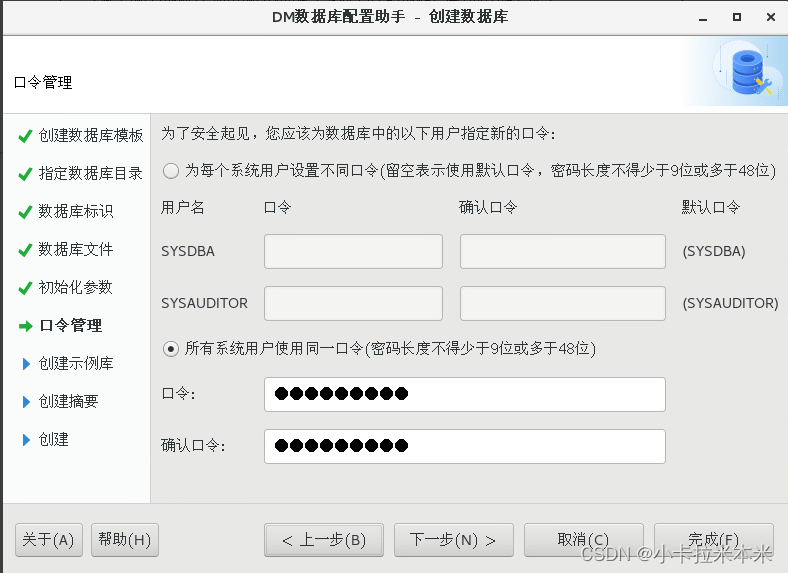
9、创建示例库
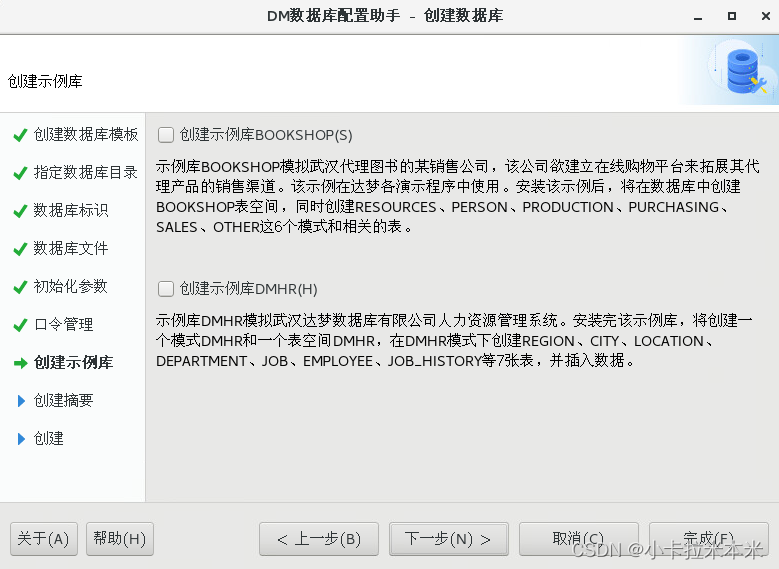
10、创建数据库概要
进入到创建数据库概要界面,确认没问题后,点击“完成”按钮进行创建
11、按提示执行命令
创建完成数据库实例后,使用root用户按提示执行命令完成实例配置
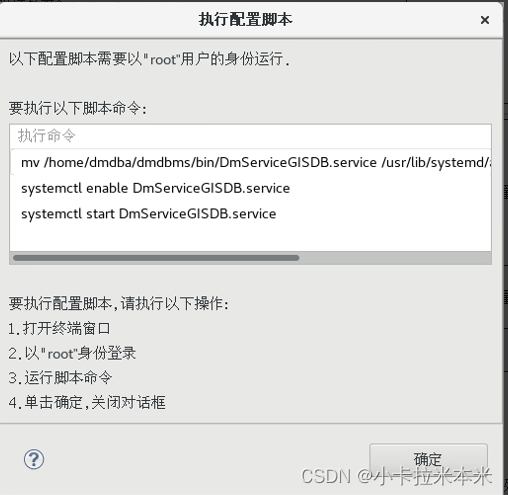
12、重启数据库
按提示,使用restart命令重启数据库。
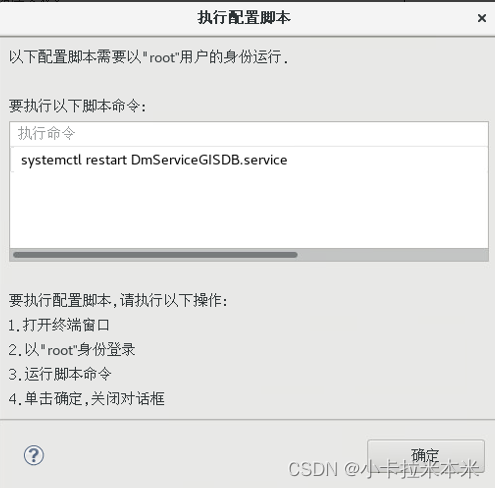
五、命令行启停数据库
进入 DM 安装目录下的 bin 目录下,启动/停止/重启数据库,如下所示:
cd /home/dmdba/dmdbms/bin
5.1启动服务
./DmServiceDMSERVER start
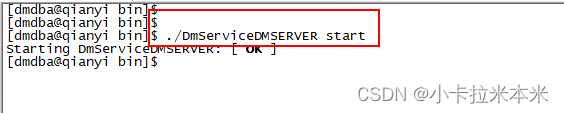
5.2停止服务
./DmServiceDMSERVER stop

5.3重启服务
./DmServiceDMSERVER restart
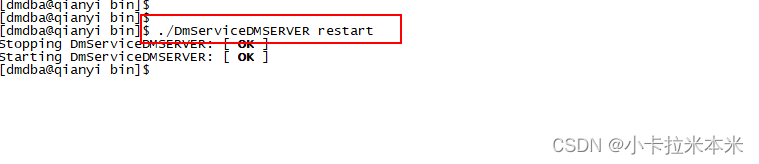
5.4查看数据库状态,如下所示:
./DmServiceDMSERVER status
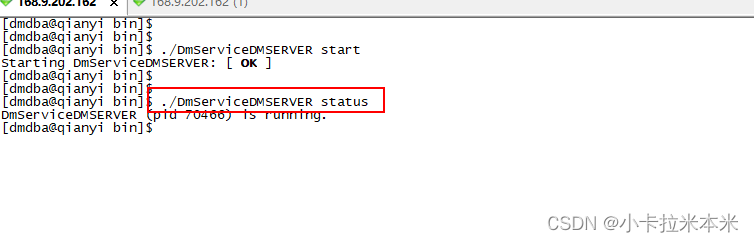
至此,你的达梦数据库就安装装好咯
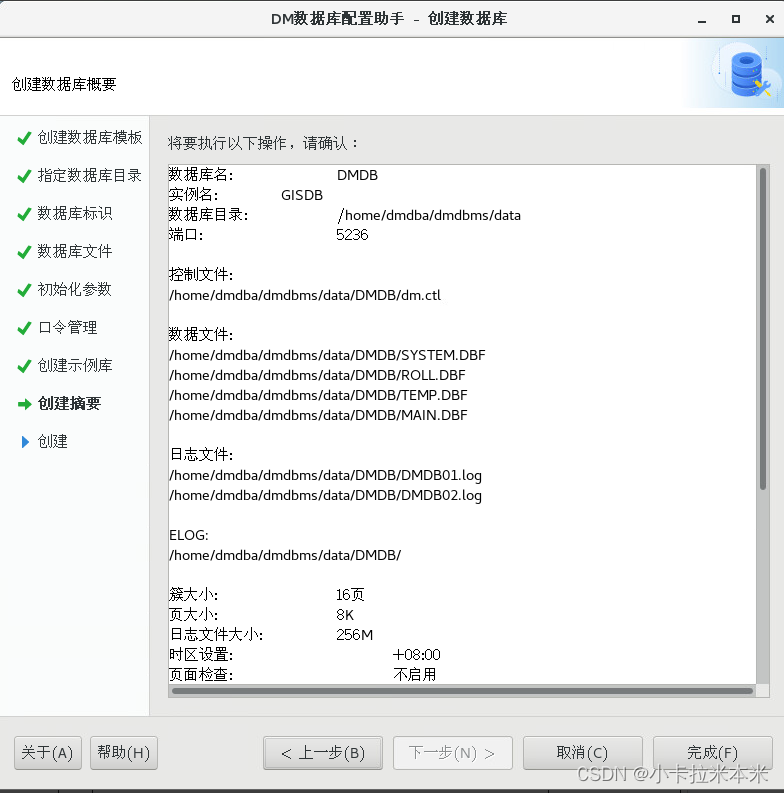
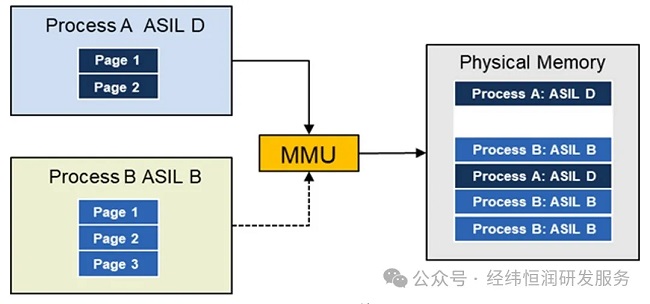
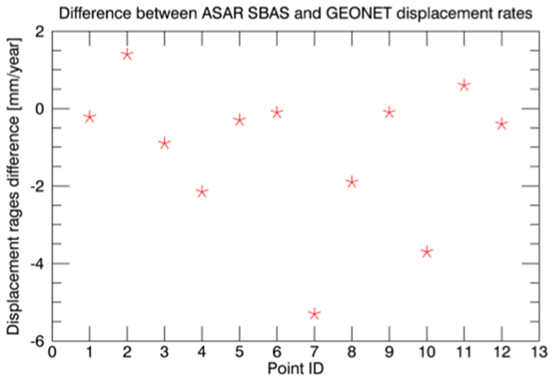
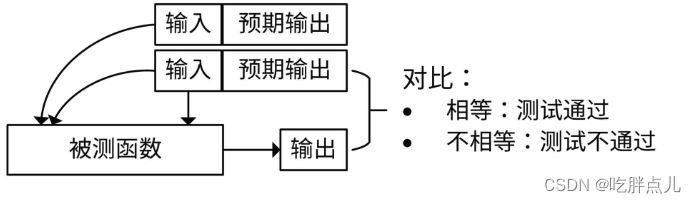
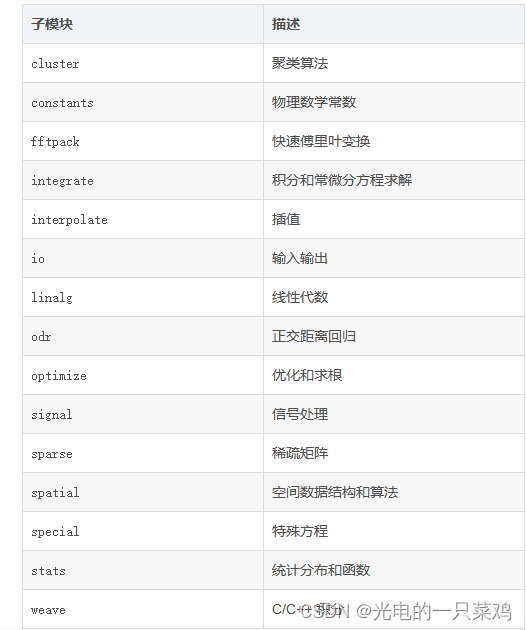


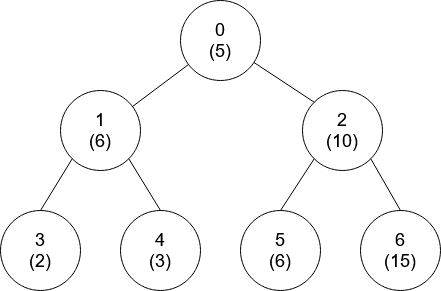

![[lesson20]初始化列表的使用](https://img-blog.csdnimg.cn/direct/aab952e1761943ceb67416ac8b644ff4.png#pic_center)